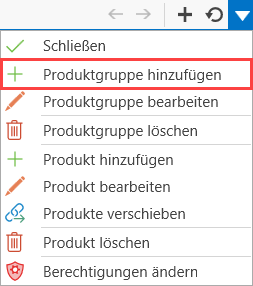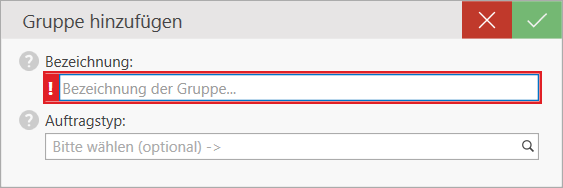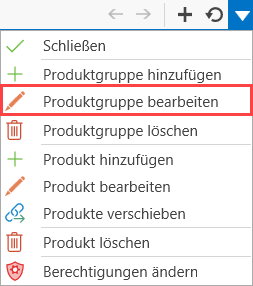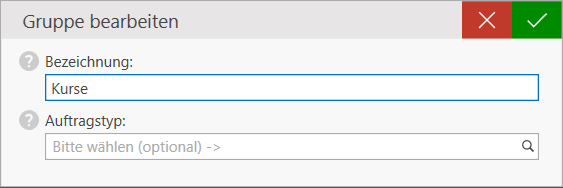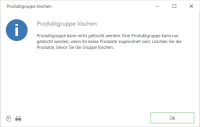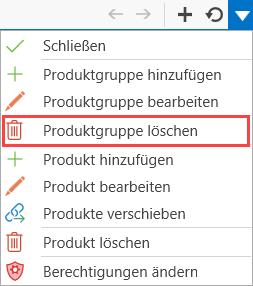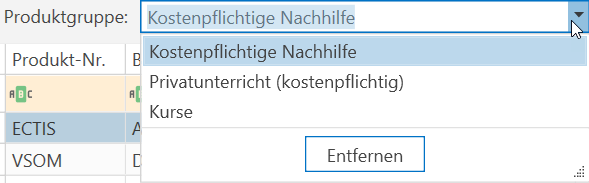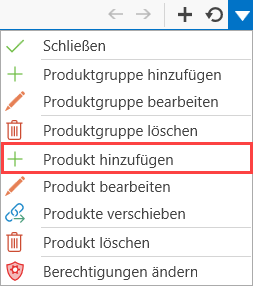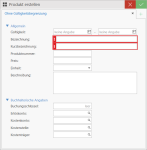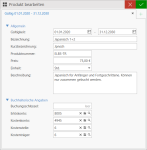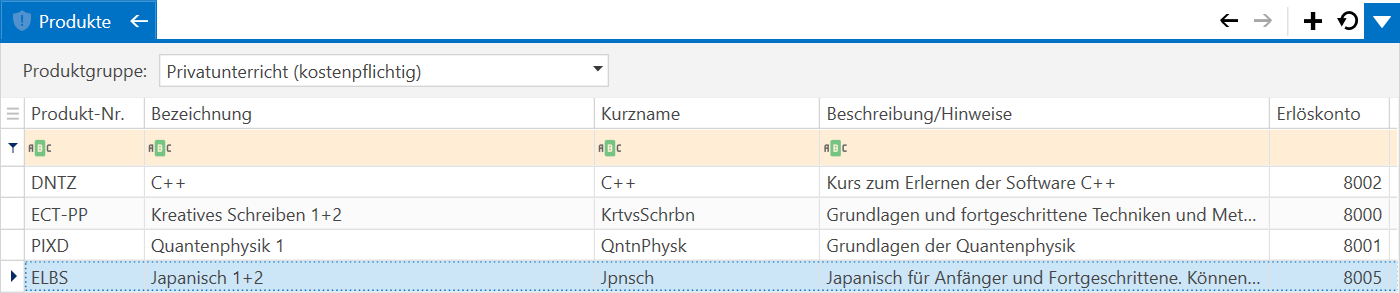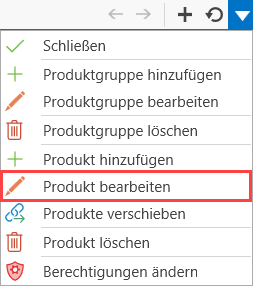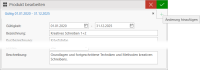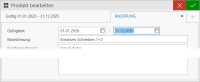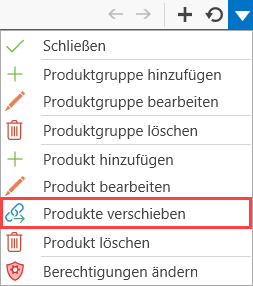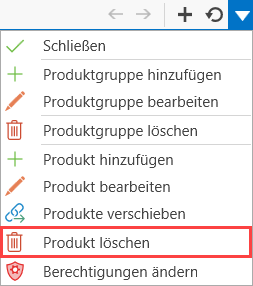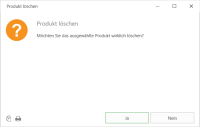In diesem Bereich können Sie Produkte und Produktgruppen hinterlegen, die in unterschiedlichen Programmbereichen Anwendung finden, insbesondere für Aufträge oder die Rechnungsschreibung (siehe auch "Auftragsdaten" und "Rechnungsschreibung / Fakturierung").
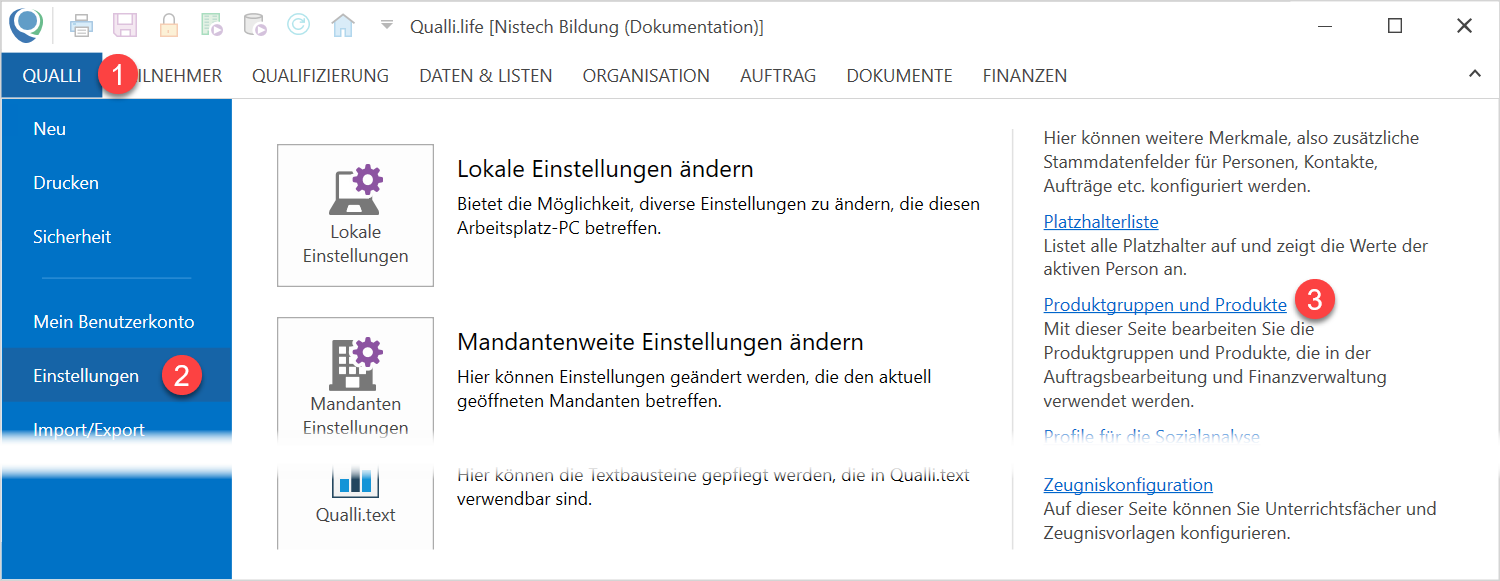
Der Arbeitsbereich ist in zwei Sektionen unterteilt:
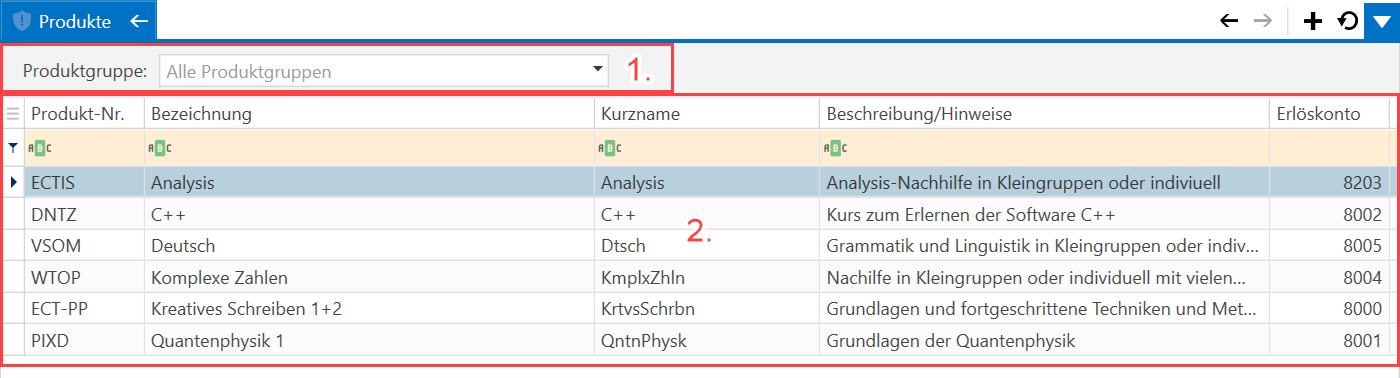
- Produktgruppe: In diesem Datenfeld werden alle angelegten Produktgruppen angezeigt.
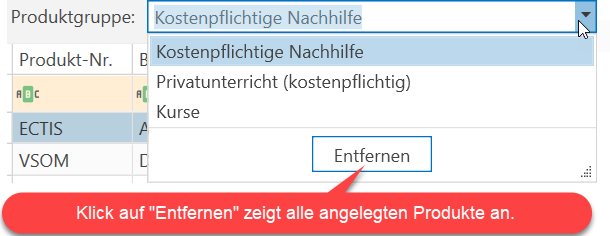
Tipp: Wenn Sie die Liste aller Produkte ungeachtet der Produktgruppe anzeigen möchten, klicken Sie im aufgeklappten Datenfeld auf die Schaltfläche "Entfernen".
- Liste der Produkte: Hier werden die in die ausgewählte Produktgruppe eingefügten Produkte angezeigt.
Um Produkte hinterlegen zu können, müssen Sie zuerst eine Produktgruppe anlegen.